1、打开一个WORD文档,文档中目录和正文上方都有显示页码。

2、移动鼠标到目录的下方,点击菜单栏上“布局-分隔符”,下拉选择“分节符-下一页”。
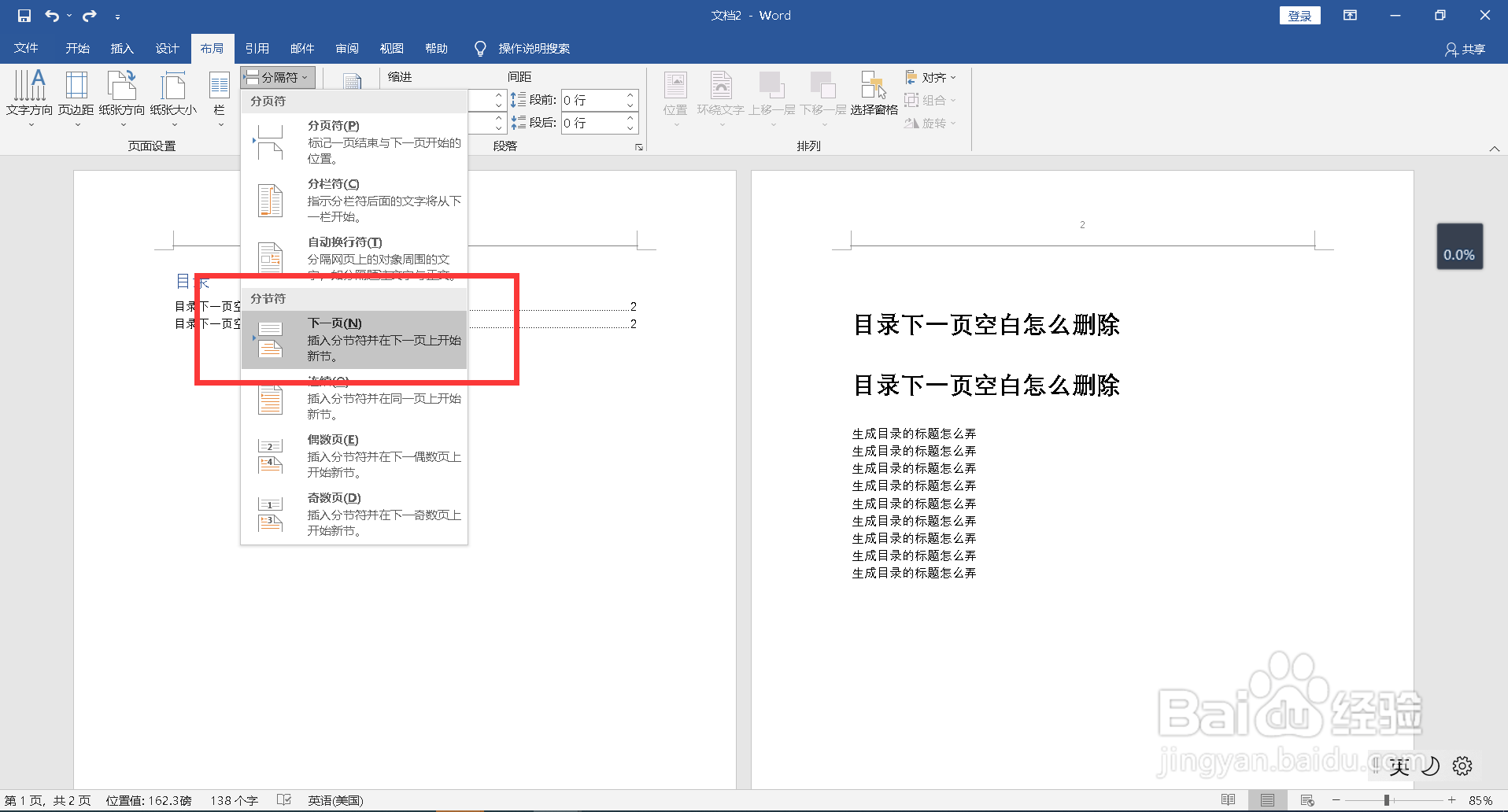
3、双击页眉,进入页眉编辑界面。

4、点击菜单栏上“链接到前一节”,断开与前一节的联系。

5、点击“页码”,下拉选择“设置页码格式”。

6、弹出的对话框上选择页码的起始页从1开始。

7、在正文页眉位置重新插入页码即可。

时间:2024-10-11 23:30:01
1、打开一个WORD文档,文档中目录和正文上方都有显示页码。

2、移动鼠标到目录的下方,点击菜单栏上“布局-分隔符”,下拉选择“分节符-下一页”。
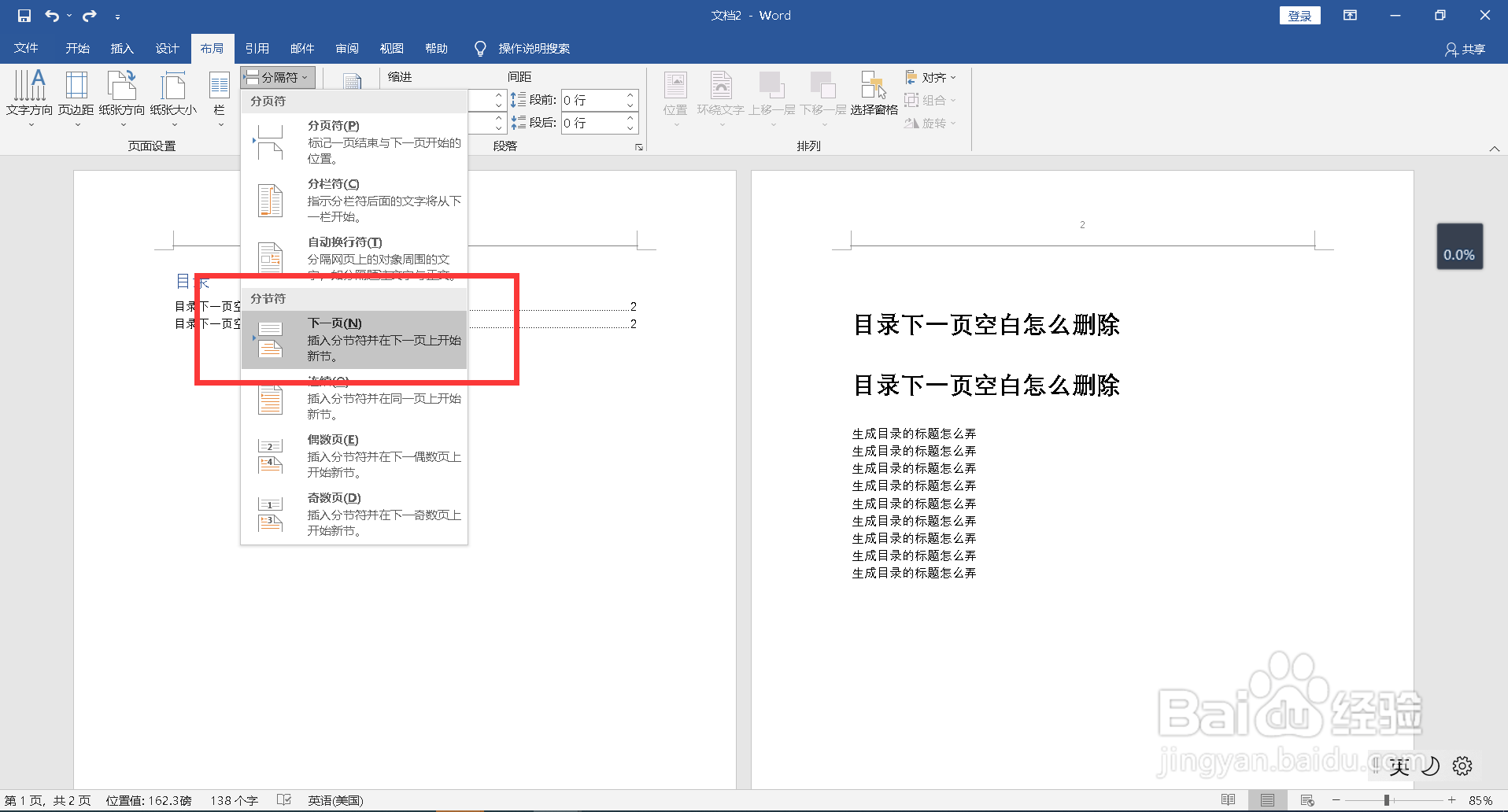
3、双击页眉,进入页眉编辑界面。

4、点击菜单栏上“链接到前一节”,断开与前一节的联系。

5、点击“页码”,下拉选择“设置页码格式”。

6、弹出的对话框上选择页码的起始页从1开始。

7、在正文页眉位置重新插入页码即可。

